- 망고보드란?
- 템플릿 사용/사이즈 변경
- 이미지·템플릿 찾기
- 즐겨찾기
- 작업저장/폴더관리/다운로드/공유
- 요소설정,순서정렬,링크
- 사진
- 텍스트
- 색상
- 배경
-
차트/지도/표/카카오맵
YouTube/QR·바코드 - 편리한 사용팁
- 레이어
-
동영상 기능 사용법
- 망고보드 동영상 제작 기본 이해
- 슬라이드 제작시 주의점
- 동영상 소스 활용하여 만들기
- PC 동영상/배경음악 업로드
- 동영상 설정/다운로드
- 여러 자막 순서대로 넣기
- 동영상 작업시 알아야할 기능
(그룹,영상 효과 제외) - 동영상 시간 타이밍 속도 조절
- 동영상 잘 만드는 팁
- 권장 PC사양/속도 개선 방법
- 동영상 요소 조절-재생구간&지연시간,반복재생,음원제거
- 투명영상을 같이 사용하기
- 다른 동영상 제작 프로그램과 함께 사용하기
- 배경음악(BGM), 페이드아웃,
효과음 - 문자(텍스트)→음성 변환하기 (TTS)
- 동영상 템플릿 음성(TTS)삭제
- 업로드 영상 자르기/크기조정
- 문자→ 음성 변환(TTS) 설정 복사/붙여넣기
- AI 동영상 모자이크
- 동영상 템플릿 사용가이드
- 팀협업(팀룸)
- 슬라이드 활용법
- 인쇄 주문 및 결제
- 모션 효과/템플릿(MP4/GIF)
- 슬라이드 쇼 사용법
- 그리기툴
- 도형
- AI 문장 만들기 / AI 표 만들기
- AI 이미지 / 영상 만들기
- AI 사진편집
- AI 사진교체
- 홈
- 모션템플릿 활용하기
모션템플릿이란?
모션 템플릿은 짧고 반복되는 애니메이션 효과를 적용하여 시선을 끌 수 있는 디자인을 만들 수 있는 템플릿입니다.
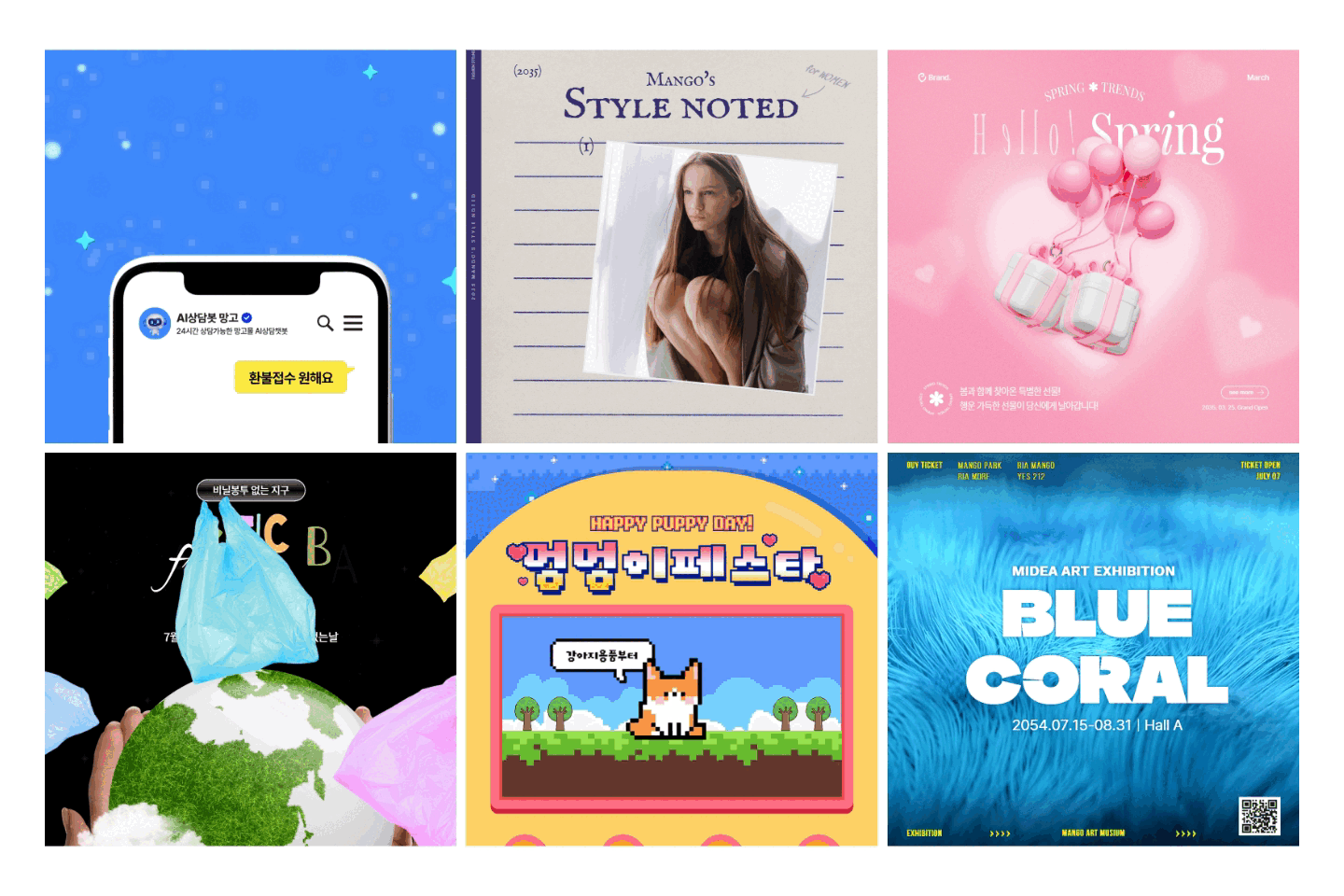
템플릿 불러오기
템플릿을 불러오고 오른쪽 재생버튼을 누르면 재생 되었을 때의 모습을 확인할 수 있습니다.

텍스트 편집하기
모션 템플릿에 있는 텍스트, 이미지 중에는 모션 효과가 적용되어 있는 것들이 있습니다.
모션 효과가 설정되어 있는 텍스트를 수정하여도 모션효과는 그대로 적용됩니다.
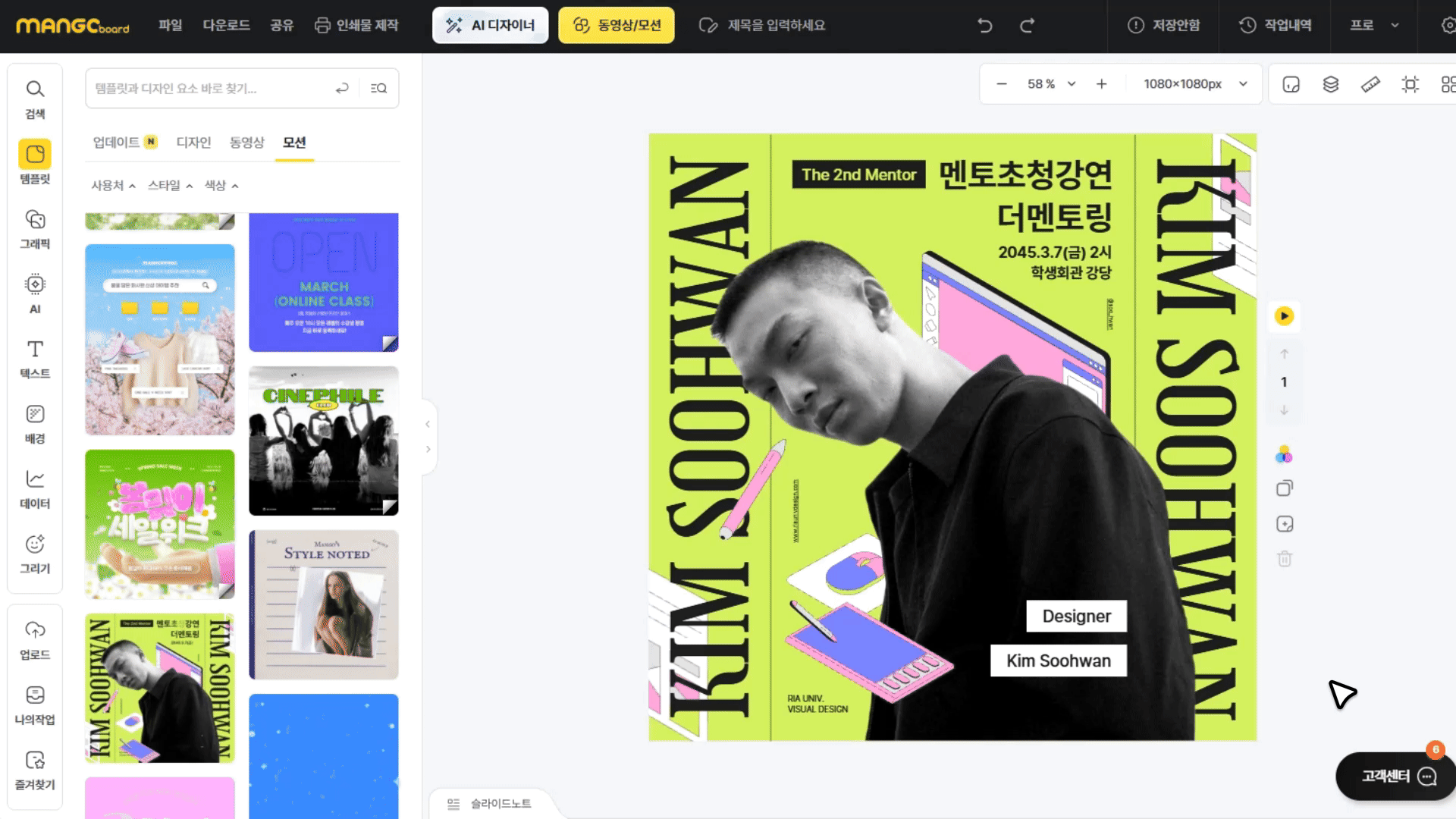
모션효과 적용
모션 효과가 적용 안되어 있는 경우도 대상을 선택한 후 모션효과를 적용할 수 있습니다.

투명영상 활용하기
마우스를 갖다 대면 재생버튼이 나타나는 것은 배경이 투명한 '투명영상' 혹은 동영상 소스입니다.
투명영상은 자체가 애니메이션이기 때문에 모션 효과를 적용하지 않아도 움직입니다.

투명영상 역시 검색해서 찾아 쓸 수 있습니다.
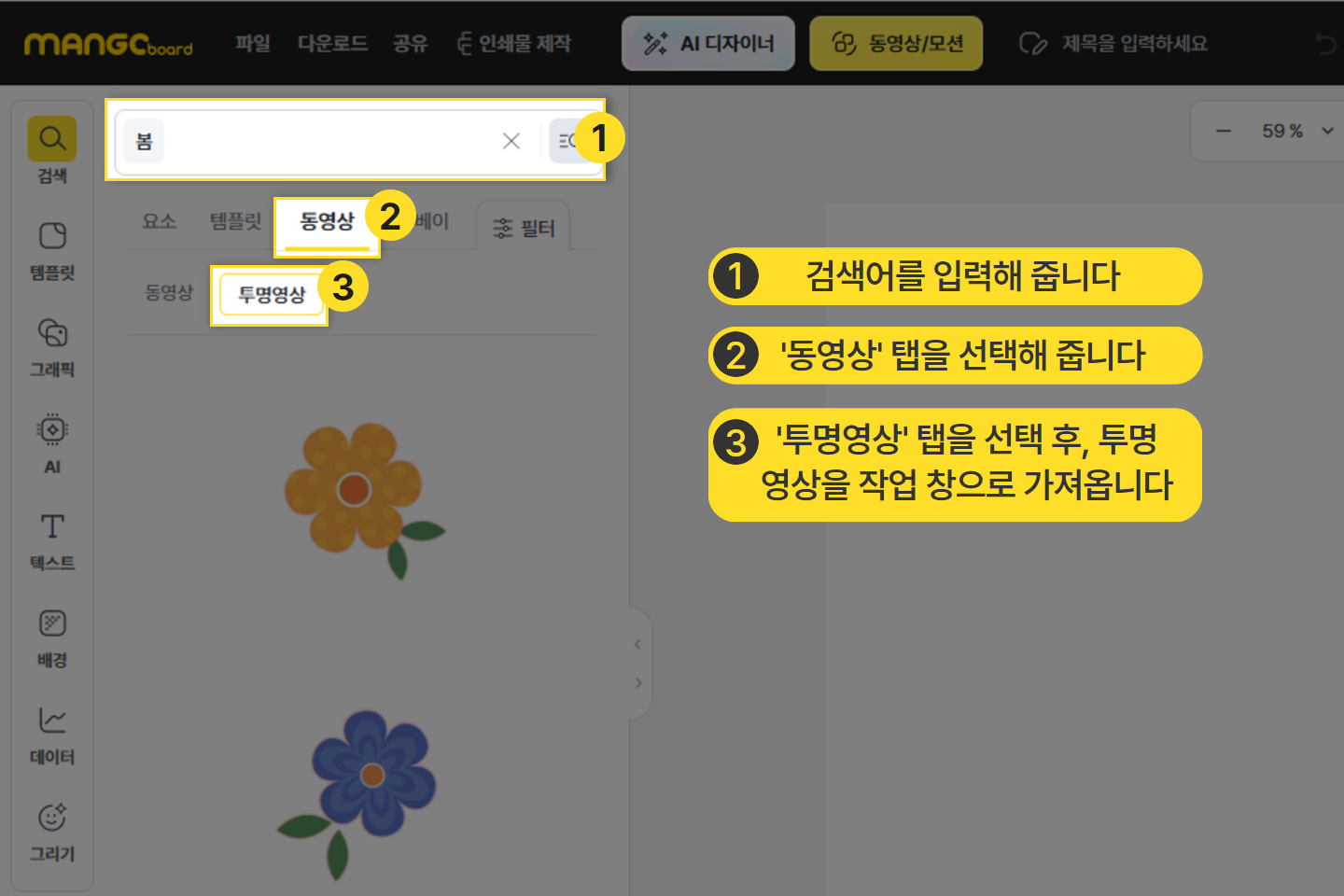
끝나는 시간 조절하기
끝나는 시간을 조절할 필요가 있는 경우 (예를 들면 투명 영상이 긴 경우)에는
상단의 '동영상/모션 설정'으로 들어가서 '영상 종료 전 머무는 시간'을 조절합니다.

인스타그램/메타에 사용시 필독!
1. 모바일에서 동영상 해상도가 낮을 때 꼭 체크하세요
카카오톡을 통해 PC에서 모바일로 전송하는 과정에서 해상도가 낮아지지 않도록 아래와 같이 설정해야 합니다.
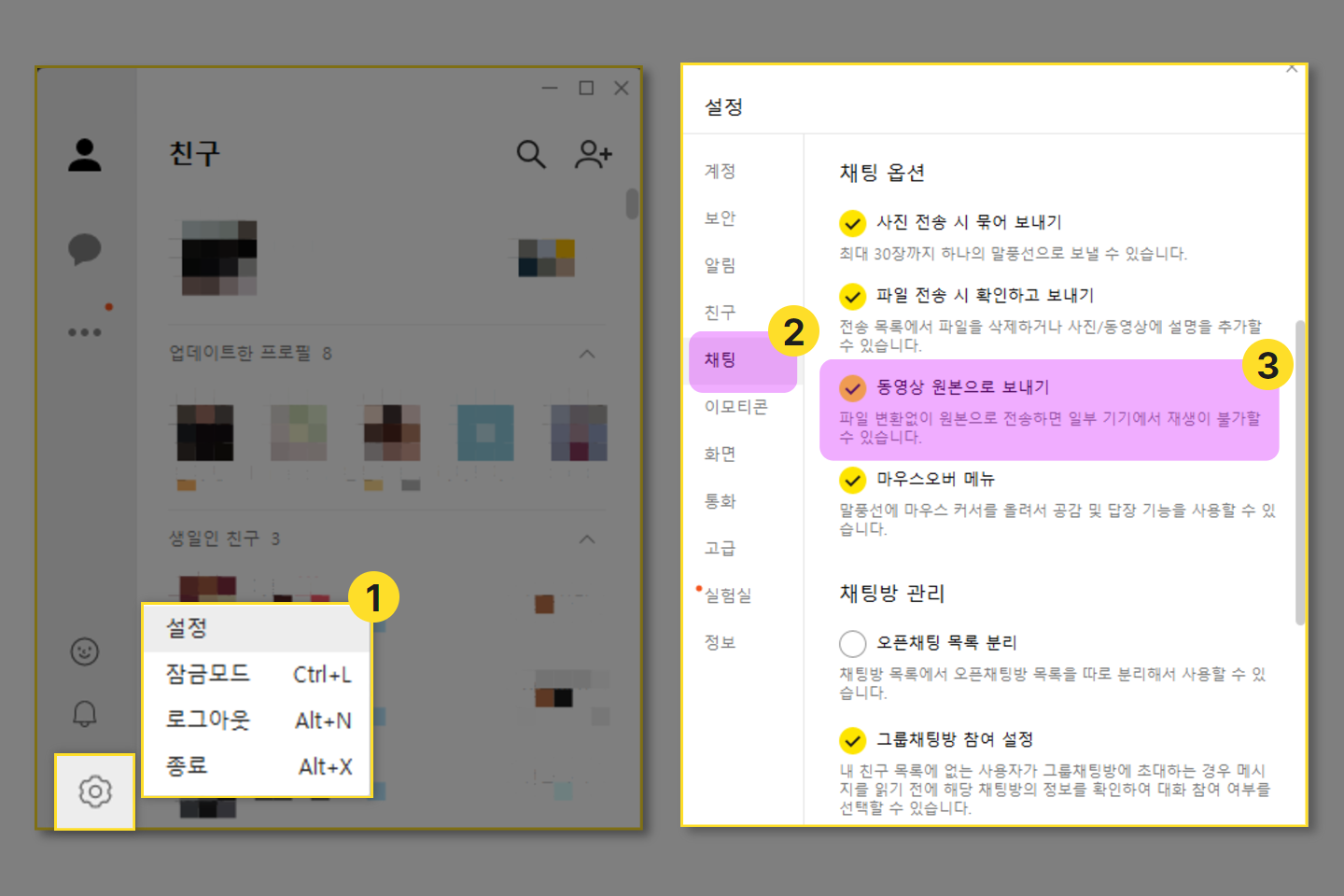
PC 웹버전에서 원본 해상도 동영상을 바로 올릴 수 있는 기능이 생겼습니다.
PC에서 www.instagram.com으로 접속하여 로그인 하신 후 상단의 +를 클릭하면 원본 해상도의 동영상을 바로 올릴 수 있습니다.